Proč Převod Excelu do PDF?
Důvodem patentu je, že převod souboru Microsoft Excel na soubor dokumentu PDF umožní komukoli jej otevřít, i když v systému nemá nainstalovaný MS Office. Také to může usnadnit tisk a rovnoměrnou distribuci vaší tabulky Excel (XLS nebo XLSX). Můžete vidět, že Microsoft Excel vám umožňuje vytvářet verze Adobe PDF přímo v programu, ale můžete také použít online převodník Xlsx do PDF pro rychlý převod formátu XLS Excel do PDF.
Kromě toho se v dnešní době různé podniky a průmyslová odvětví přesunuly na soubory Adobe PDF především kvůli obavám o ochranu souborů. Není pochyb o tom, že existují určitá data, která je třeba chránit před třetími stranami, a formát souboru PDF vám to legitimně umožňuje. Kromě toho můžete uživatelům s PDF poskytnout omezený přístup, což znamená, že uživatel může prohlížet soubory, ale nemůže vůbec provádět žádné změny v obsahu.
Převod Excelu (XLS nebo XLSX) – z tabulek na stránky:
Nedělejte si starosti, nyní přeměňte samostatné listy na samostatné stránky! Pokud jde o převod z excelu do pdf pomocí tohoto online převod Excel do PDF, každá jednotlivá tabulka ve vašem souboru .XLS nebo .XLSX bude převedena na samostatnou stránku v novém převedeném dokumentu PDF.
Věděli jste (už žádné vzorce):
Adobe PDF se označuje jako statický formát, takže neobsahuje žádné vzorce. Při Převod Excelu do PDF se vzorce souboru Excel nepřenesou do převedeného PDF, takže když upravíte obsah tabulky, můžete vidět, že výsledky z předchozích výpočtů v souboru Excel se nezmění.
Jak převést Excel do PDF online?
Použijte náš online převodník Excel do PDF, který nabízí jednoduché kroky k převodu obou rozšíření Excelu (XLS nebo XLSX) na kvalitní PDF.
Krok 1:
- Nahrajte nebo přetáhněte jeden nebo více souborů Microsoft Excel (XLS nebo XLSX) do převodníku
Krok 2:
- Soubory Excelu byly současně nahrány a poté stiskněte „Převést“
Krok 3:
- Můžete zjistit, že vaše soubory Excel jsou nyní převedeny na dokumenty PDF








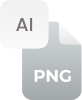



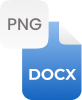





























 Související převodníky
Související převodníky